
Оглавление:
- Автор John Day [email protected].
- Public 2024-01-30 11:51.
- Последнее изменение 2025-01-23 15:05.
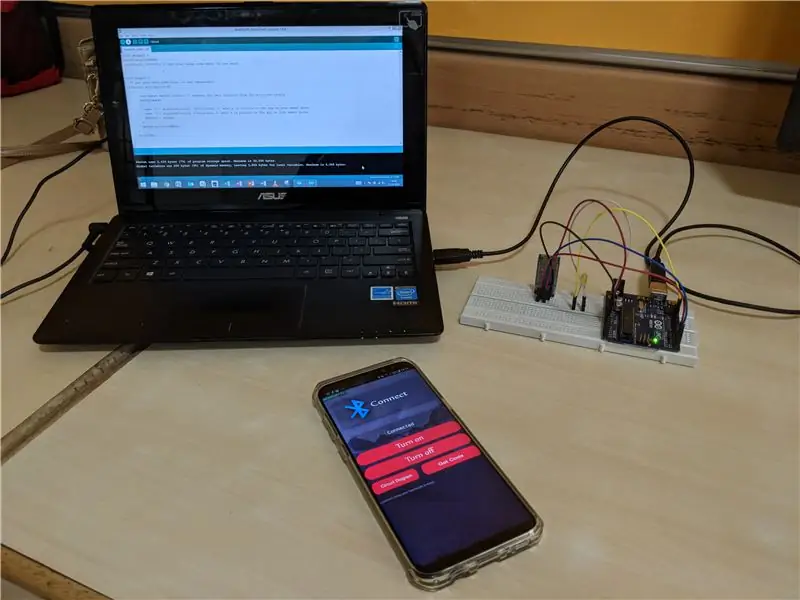


Учебное пособие поможет нам построить схему и управлять ею через мобильное приложение
Допустим, вы сможете управлять освещением в своем доме? Итак, на самом деле это не совсем свет, но для краткости мы будем управлять светодиодом, а вы можете добавить все виды схем позже!
Посмотрите видео, чтобы увидеть, как работает приложение
Шаг 1. Необходимые детали



Прежде чем мы начнем, вот список частей всего, что нам понадобится для этого руководства. Вы также можете приобрести детали у местного поставщика или в Интернете на Amazon или ebay.
- Плата Arduino
- Датчик Bluetooth HC-05
- Хлебная Доска
- Кабели
- ВЕЛ
При разработке этой схемы мы постарались выбрать общие компоненты, которые можно найти практически везде, где продаются электронные детали. Ссылка для покупки на Amazon.in прилагается.
Покупка на Amazon.in
Шаг 2: теория
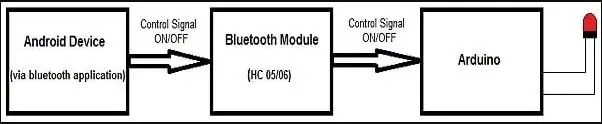
Как это работает?
HC 05/06 работает по последовательной связи. Приложение Android предназначено для отправки последовательных данных в модуль Bluetooth Arduino при нажатии кнопки в приложении. Модуль Arduino Bluetooth на другом конце получает данные и отправляет их в Arduino через контакт TX модуля Bluetooth (подключенный к контакту RX Arduino). Код, загруженный в Arduino, проверяет полученные данные и сравнивает их. Если полученные данные равны 1, светодиод загорается. Светодиод гаснет, когда полученные данные равны 0. Вы можете открыть последовательный монитор и посмотреть полученные данные во время подключения.
Шаг 3: Подключение оборудования Arduino Bluetooth
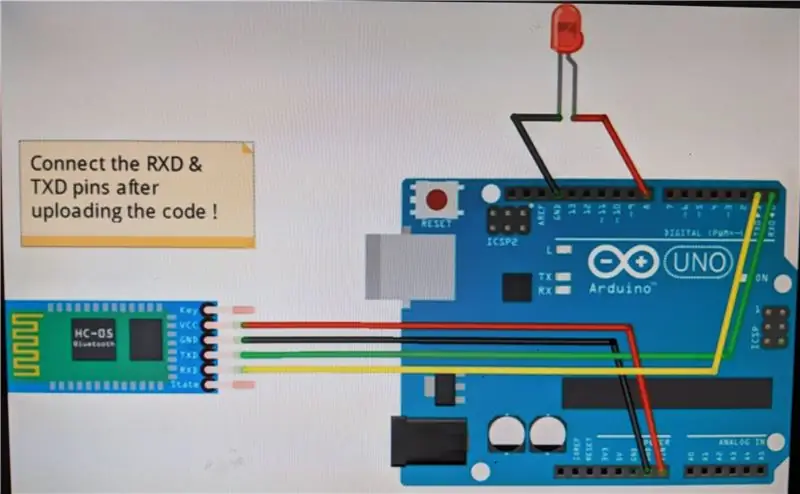

Эта схема проста и мала.
Следите за соединениями, которые должны быть выполнены между модулем Arduino и Bluetooth!
Подключения модуля Bluetooth HC05: -
- VCC - VCC Arduino.
- GND - к GND Arduino.
- RX - к цифровому выводу 0 (вывод TX) Arduino.
- TX - к цифровому выводу 1 (вывод RX) Arduino. (подключите пин RX и TX после загрузки кода)
Светодиодов
- Положительный вывод - к выводу 13 Arduino.
- Отрицательный вывод - GND Arduino.
Шаг 4: Процедура


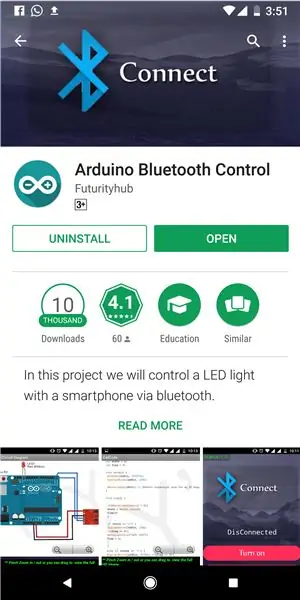
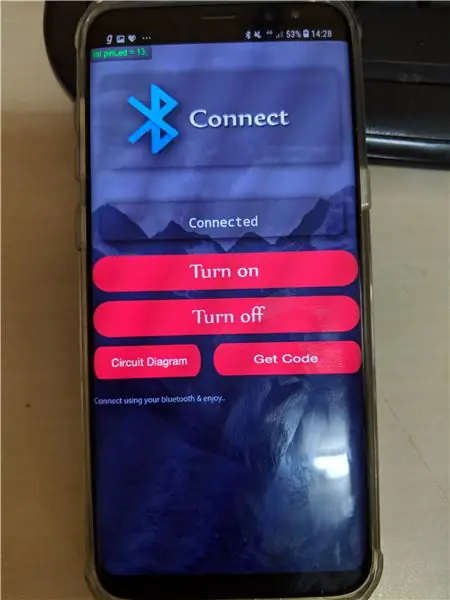
- Выполните соединения, как показано на изображении выше.
-
Загрузите приложение под названием Arduino Bluetooth Control из магазина Play / App Store (это бесплатно).
- Откройте приложение (оно автоматически включит Bluetooth устройства).
- Перейти к параметрам. Нажмите и выберите устройство - HC 05.
- При первом подключении к модулю Bluetooth он запросит пароль.
- Введите 0000 ИЛИ 1234.
- Когда устройство будет успешно сопряжено с датчиком, светодиодные индикаторы на датчике начнут мигать медленнее, чем обычно.
- Проверьте видео на предмет правильной работы
- Скопируйте приведенный ниже код на скетч. Загрузите в Arduino и протестируйте!
Примечание. Не подключайте RX к RX и TX к TX на Bluetooth и Arduino. Вы не получите никаких данных. Здесь TX означает передачу, а RX означает прием
Шаг 5: Теперь это работает


Итак, теперь у нас есть наше приложение и оборудование.
В вашем приложении есть 2 кнопки, которые включают и выключают свет, а также позволяют управлять подключением с помощью модуля Bluetooth. Поиграйте с ними, ваша работа окончена.
Следующим шагом будет добавление реле вместо светодиода и управление освещением вашего дома с помощью пульта дистанционного управления или голосовых команд.
Повеселись!
Рекомендуемые:
Управляйте светодиодами с помощью пульта от телевизора ?! -- Учебное пособие по Arduino IR: 5 шагов (с изображениями)

Управляйте своими светодиодами с помощью пульта от телевизора ?! || Учебное пособие по Arduino IR: в этом проекте я покажу вам, как я перепрофилировал бесполезные кнопки на пульте от телевизора для управления светодиодами за телевизором. Вы также можете использовать эту технику для управления всевозможными вещами с помощью небольшого редактирования кода. Еще немного расскажу о теории
Управляйте своим устройством с помощью Android WiFi Управление Esp8266: 6 шагов

Управляйте своим устройством с помощью Android WiFi Esp8266 Control: теперь мы узнаем, как управлять устройствами с помощью модуля Wi-Fi esp8266 и Arduino управлять вашим устройством с помощью Android WiFi control для получения дополнительной информации. нажмите на ссылку мохамед ашраф
Интеграция Arduino и Apple HomeKit - управляйте своим домом с помощью Siri! Интернет вещей здесь: 6 шагов

Интеграция Arduino и Apple HomeKit - управляйте своим домом с помощью Siri! IoT уже здесь: это руководство предоставит вам быстрый и простой способ добавить плату Arduino в HomeKit от Apple на устройстве iOS. Он открывает всевозможные возможности, включая скрипты, запущенные на сервере, в сочетании с Apples HomeKit «Сцены», он позволяет
Управляйте роботизированной рукой с помощью Zio с помощью контроллера PS2: 4 шага

Управляйте роботизированной рукой с помощью Zio с помощью контроллера PS2: эта запись в блоге является частью серии Zio Robotics. Введение Это последняя часть публикации «Управление роботизированной рукой с помощью Zio». В этом уроке мы добавим еще одну деталь к нашей роботизированной руке. Предыдущие руководства не включают основы для
Управляйте засовом Schlage Electronic с помощью Arduino !: 7 шагов

Управление электронным засовом Schlage с помощью Arduino! Это руководство проведет вас через процесс демонтажа и взлома электронного засова Schlage, чтобы управлять им с помощью Arduino
